win11组策略编辑器找不到入口点怎么办?
win11组策略编辑器找不到入口点怎么办?你可以打开运行窗口,然后输入gpedit.msc来操作,或者使用DISM和SFC命令也可以。接下来就让我来详细地告诉你如何解决这个问题吧!
win11组策略编辑器找不到入口点问题解析
1、使用正确的命令
确保你使用的是正确的命令来打开组策略编辑器。按下Win + R键,然后输入gpedit.msc并按下Enter键。
2、检查系统版本
Windows 11的某些版本(如家庭版)可能不包含组策略编辑器。确保你的Windows 11版本是专业版、企业版或教育版,因为这些版本通常包含组策略编辑器。
3、使用DISM和SFC命令
如果组策略编辑器丢失或损坏,你可以尝试使用系统文件检查器(SFC)和部署映像服务和管理(DISM)工具来修复它。
打开命令提示符(CMD)或PowerShell作为管理员。
运行sfc /scannow命令来扫描和修复系统文件。
如果SFC命令没有解决问题,尝试运行DISM命令来修复Windows映像。例如,DISM /Online /Cleanup-Image /RestoreHealth。
4、手动安装组策略客户端
如果上述方法都没有成功,你可能需要手动安装组策略客户端。这通常涉及下载和安装相应的系统更新或功能包。但请注意,这种方法可能需要一些技术知识,并且不是所有版本的Windows 11都支持这样做。
5、使用替代工具
如果组策略编辑器在你的Windows 11版本中不可用或无法修复,你可以考虑使用其他替代工具来管理策略设置。例如,你可以使用PowerShell脚本来执行类似的任务,或者使用第三方软件来管理你的系统设置。

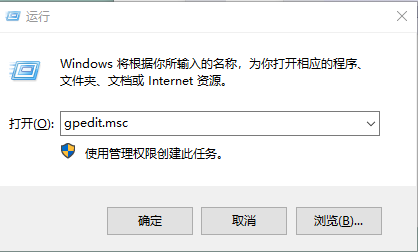
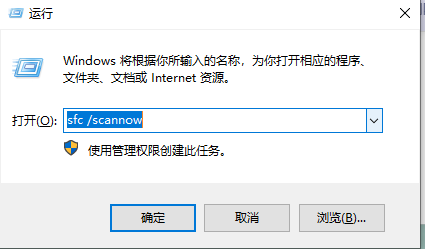







![W11系统专业版[永久激活]](https://img.218n.com/2024/0515/434fcc59712e1dee91fe1b57110692e6.png?crop/90x90)






![Win10 64位专业版下载|GHOST WIN10 X64位专业版[永久激活]v2024](https://img.218n.com/2024/0515/1bda3e73f3f5ca7e3c77e767ada88d44.jpg?crop/90x90)


